Hogyan lehet fájlokat átvinni a számítógépről a telefonra Bluetooth -on keresztül?
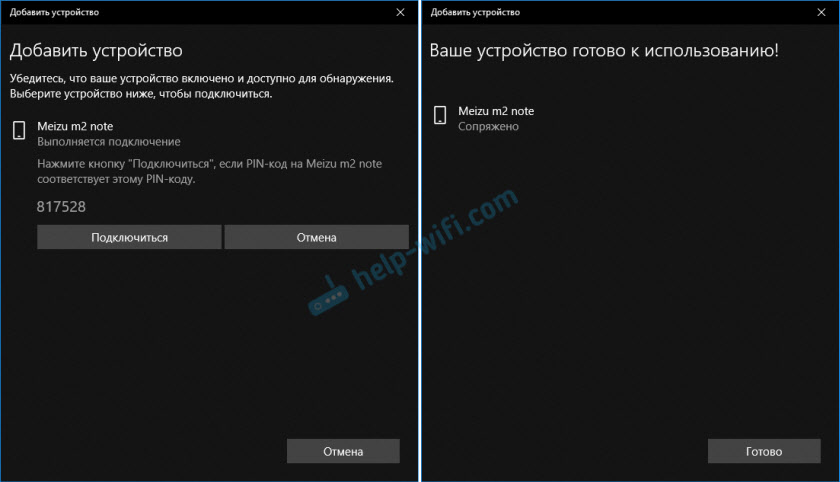
- 1969
- 206
- Balázs Kornél Gergő
Hogyan lehet fájlokat átvinni a számítógépről a telefonra Bluetooth -on keresztül?
Láttam a webhelyen egy megjegyzést egy kis probléma megoldásáról, amely akkor fordul elő, amikor a Windows 10 és az Android okostelefonján lévő laptop között a fájlok külön cikket írnak erről a témáról. Számos lehetőség van a fájlok számítógépről telefonra és telefonról számítógépre történő átvitelére. Használhatja ugyanazt az USB-kábelt, felhő vagy akár Wi-Fi-t (erről az Android telefon és a számítógép közötti Wi-Fi útválasztón keresztül beszélt a cikkcsere című cikkben). De valamilyen oknál fogva sokan elfelejtik a Bluetooth -ot. Nincsenek probléma az Android okostelefonokon, amelyek fájlátvitelével rendelkeznek. IPhone és iPad -en ez a módszer természetesen nem fog működni.
Az USB-kábellel és a Wi-Fi-vel (FTP, helyi hálózat) összehasonlítva a Bluetooth-nak egy nagy mínusza van. Ez az adatátviteli sebesség. Nagy mennyiségű zenei videó és t továbbadása. D. Sok időt vesz igénybe. De ha gyorsan át kell vinnie a telefonról a számítógépre néhány fotót, dokumentumot vagy más kis fájlt, akkor ezt a Bluetooth -on keresztül megteheti. Sőt, ez a módszer nemcsak az Android telefonokon és táblagépeken, hanem gombos telefonokon is használható.
Ellenőriztem a Windows 10 -et és a Windows 7 -et - minden tökéletesen működik. Csak egy telefonra van szükségünk Bluetooth -szal (és szinte minden telefonon van) és egy laptop, vagy egy számítógép Bluetooth -szal. Ha már beépített a laptopba, akkor a számítógéphez valószínűleg USB Bluetooth adaptert kell vásárolnia. Már elmondtam, hogyan lehet kiválasztani egy Bluetooth adaptert egy számítógéphez.
Szükséges, hogy az illesztőprogram telepítse és működik. Általában a Bluetooth kék ikon jelenik meg a tálcában. Ha megvan, akkor minden rendben van. Ha nem, akkor lehetséges, hogy a Bluetooth nincs behangolva a számítógépen. Ebben az esetben a következő cikkek hasznosak lehetnek az Ön számára:
- A Bluetooth engedélyezésének és konfigurálásának módja a Windows 10 laptopon
- Bluetooth beállítás számítógépen (PC)
- Hogyan lehet engedélyezni a Bluetooth -ot egy laptopon
A beállítás után folytathatja a fájlátvitelt.
Fájl -átvitel laptopról vagy PC -ről a telefonra a Windows 10 -ben
Ha azt tervezi, hogy frekvenciákat cserél a fájlokkal a számítógép és a telefon között, akkor azt javaslom, hogy hívja fel az eszközöket. Ehhez kapcsolja be a telefonon a Bluetooth -ot, és tegye elérhetővé más eszközökhöz. A számítógépen lépjen a "Start" - "Paraméterek" - "Eszközök" - a Bluetooth fül és más eszközökhöz ". Kattintson a "Bluetooth hozzáadása vagy más eszköz hozzáadása" - "Bluetooth" elemre. Telefonunk megjelenik a listán. Válassza ki, és erősítse meg a kapcsolatot a telefonon és a számítógépen. Ezt követően a "frakciók" állapota megjelenik a Teflon közelében.
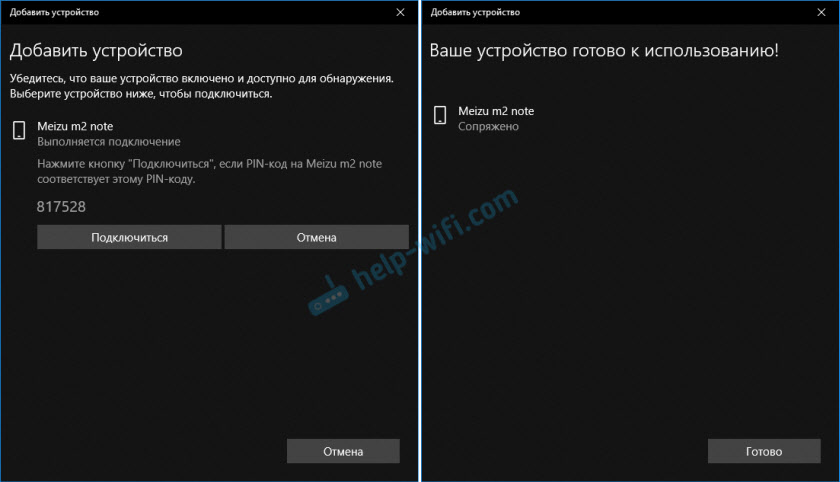
De erre nem szükséges, azonnal folytathatja a fájlok átadását.
Győződjön meg arról, hogy a Bluetooth az okostelefonon be van kapcsolva és elérhető -e a kereséshez. A Windows 10 -ben válassza ki a fájlt vagy több fájlt, és kattintson rájuk a jobb egérgombbal. Válassza a "Küldés" - "Bluetooth eszköz" lehetőséget.
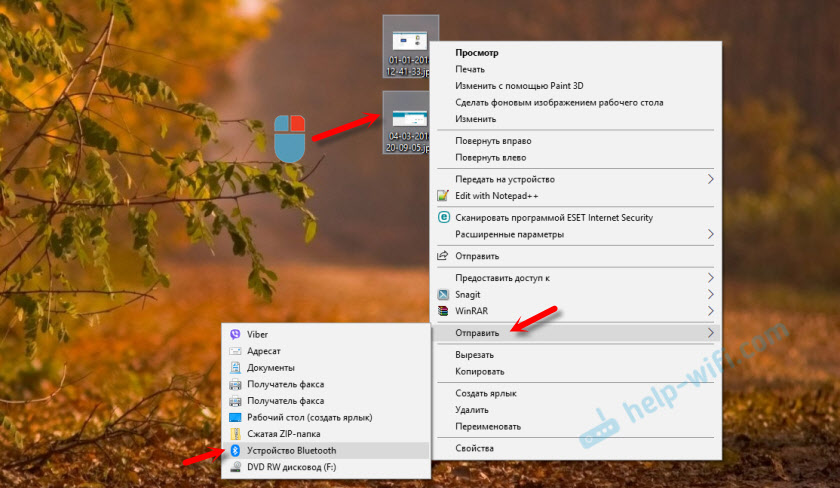
Kiemeljük telefonunkat a rendelkezésre álló eszközök listáján, és kattintson a "Tovább" gombra. Vigyázzon a "Használjon hitelesítési ellenőrzés" elemre. Ha már befejezte az eszközök konjugációját, amint azt fentebb megmutattam, akkor azt telepítik, és nem lehet kikapcsolni (és nem szükséges). Ha az okostelefon a számítógéppel nem tele van, akkor a "Használjon hitelesség" közelében lévő csekkhely eltávolítható. Ha biztos benne, hogy pontosan megválasztotta a telefonját. Úgy, hogy ne küldjön fájlokat valaki más eszközére. Ha elhagyja a hitelesítési ellenőrzést, akkor először meg kell erősítenie a kapcsolatot az Androidon, és csak akkor a fájlok kézhezvételét.

Megkezdődik a fájlok küldése.
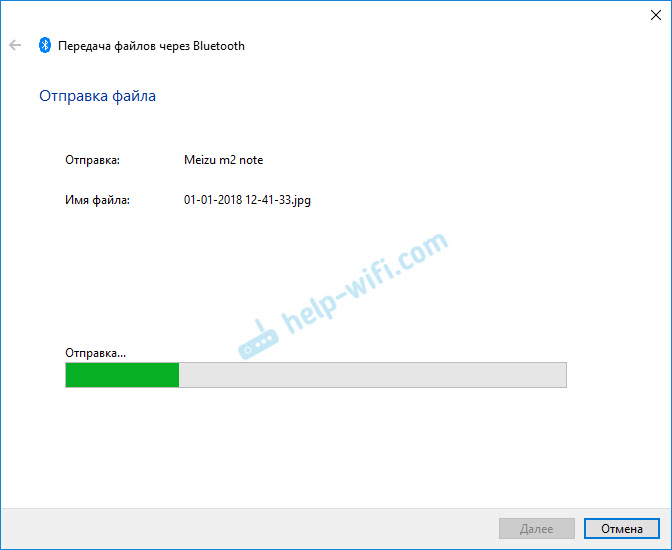
A telefonon meg kell erősítenie a fájlok átvételét.
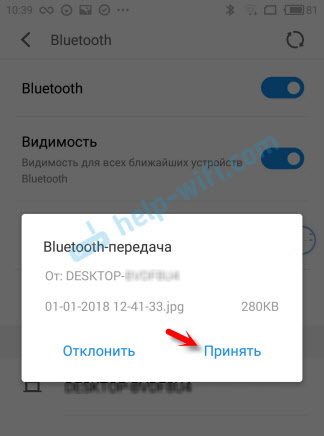
Miután a sebességváltó befejeződött a számítógépen, jelentés jelenik meg.
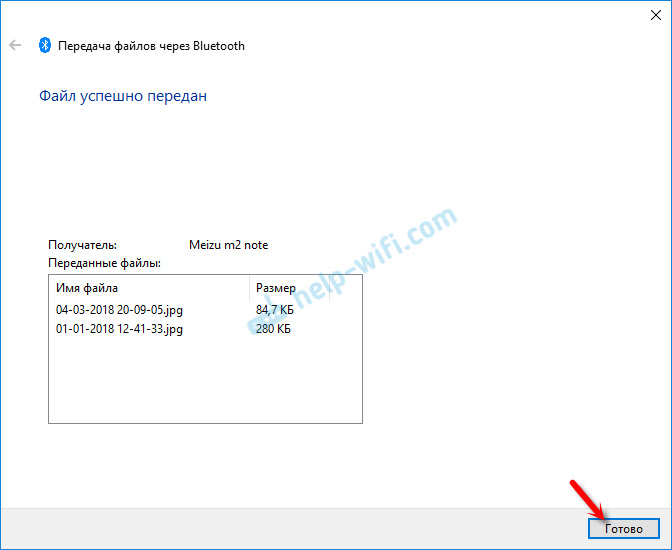
A telefonon a fájlokat a "Bluetooth" mappában tárolják. Talán az Android -eszközén más mappák lesz.
Hogyan továbbítsuk a fájlt telefonról a számítógépre a Bluetooth segítségével?
Nem nehezebb, mint a telefonhoz a telefonhoz. Ezt megelőzően kívánatos az eszközök konjugációjának végrehajtása, amint azt fentebb megmutattam. A Windows 10 -ben kattintson a tálca ikonjára, és válassza a "Fájl elfogadása" lehetőséget.
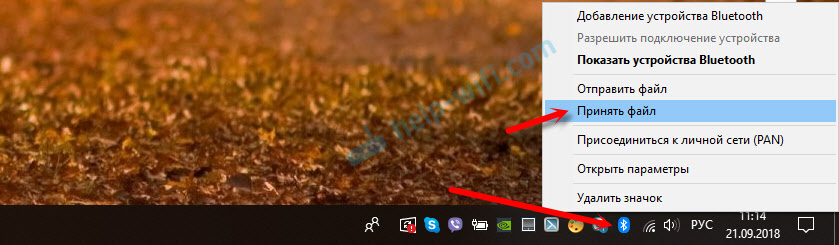
Telefonon nyissa meg az esetleges vezetékeket (ha nincs normál szabvány, akkor az "ES vezetéket" ajánlom). Válasszon bármilyen fájlt, vagy válasszon több fájlt, amelyeket a számítógépre kell dobni, és válassza a "Share" (Transmit) -"Bluetooth" lehetőséget. És válassza ki a számítógépünket az eszközök listáján.
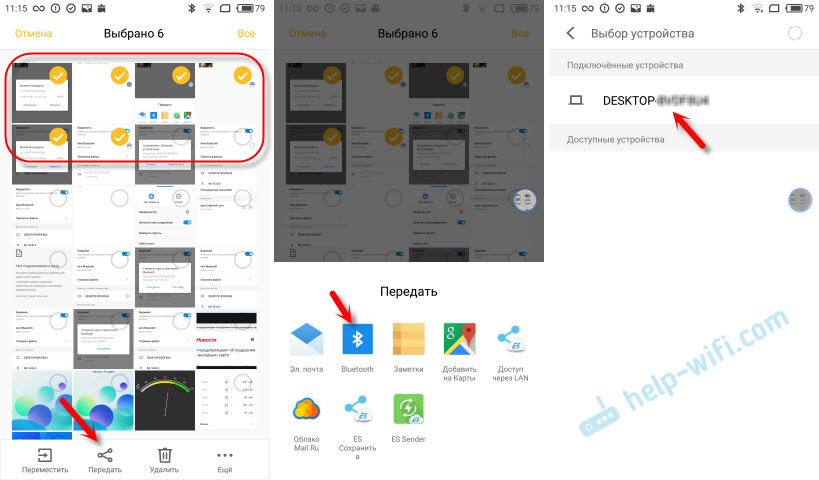
Ezután a fájlfogadás a számítógépen kezdődik.
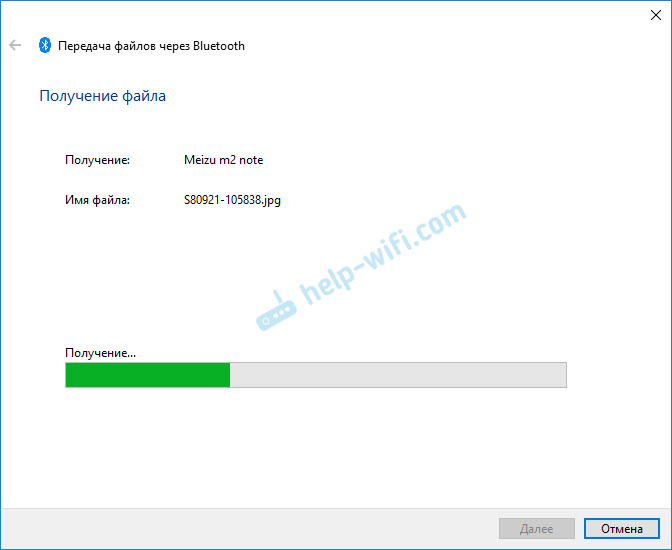
Amikor a fájlok beérkeztek, megjelenik a fájllista, és lehetősége van kiválasztani azt a mappát, amelybe mentésre kerül.
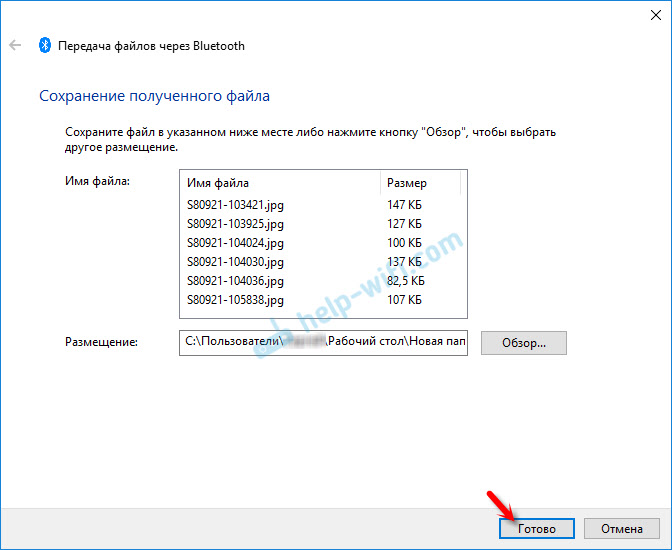
Tehát mindez működik. Semmi sem nehéz. Ha az átviteli sebesség magasabb lenne, akkor egyáltalán kiváló lenne. De ha néhány fényképet el kell dobnia, akkor nincs értelme kábelt keresni, mindezt csatlakoztatni stb. D. Könnyebben elvégezhető bluetera.
Bluetooth fájlcsere a Windows 7 -ben
Kezdetben azt terveztem, hogy külön utasításokat készítek a Windows 10 és a Windows 7 számára. Már mindent ellenőriztek és képernyőképeket készítettek. De a Windows 7 -ben a fájlok továbbításának és fogadásának folyamata gyakorlatilag nem különbözik a Windows 10 -től. Ezért nincs értelme újra írni arról, amit fent írtam. Minden cselekedet ugyanaz. Az ablakok és az elemek azonosak.
A Windows 7 -ben az eszközök konjugáló folyamata kissé eltérő. A fájlok telefonra történő átvitele során, ha a dobozt a "Használja a hitelességet" közelében, akkor meg kell erősítenie a telefonon lévő konjugációt, és az alulról egy POP -UP üzenet jelenik meg, amelyre szükség van Kattintson és erősítse meg a telefonkapcsolatot a Bluetooth -on keresztül.
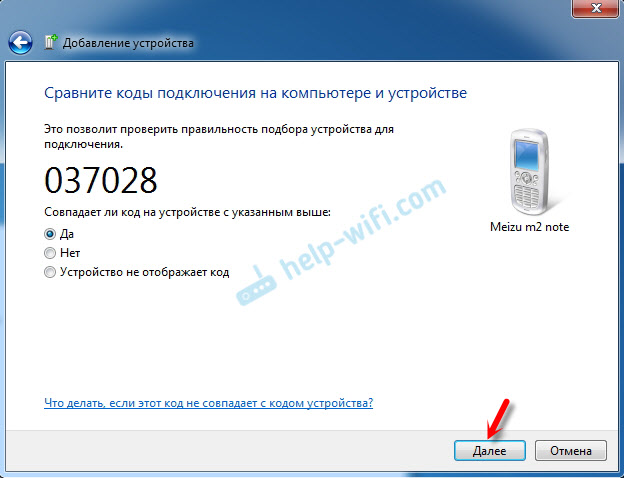
Ezt akkor is meg kell tenni, ha telefonról számítógépre küldött fájlokat fogadnak. De számomra úgy tűnik, hogy könnyebb végrehajtani egyszer és a jövőben a fájlokat egyszerűen küldeni és elfogadni az eszközök között. Ehhez kattintson a Bluetooth ikonra a Windows 7 TREY -ben, válassza az "Eszköz hozzáadása" lehetőséget, és kövesse a képernyőn megjelenő utasításokat.
Írja be a megjegyzéseket, hogyan továbbítja a fájlokat az okostelefon és a számítógép között. Használjon kábelt ehhez, vagy küldjön levegővel?
- « A TL-WR741ND router a DD-WRT-n elveszíti az internetkapcsolatot
- Hogyan hosszabbítsuk meg az internetes kábelt (hálózati kábel)? »

